composer手动安装到windows
1、配置系统变量 Path
计算机->高级系统设置->环境变量->找到系统变量Path 双击 加入 ;php根目录地址;php中ext地址 如 :“;D:\phpStudy\php\php-5.4.45;D:\phpStudy\php\php-5.4.45\ext”
确认保存后 新建系统变量 变量名:PHPRC 变量值:php根目录地址。
2、确保php配置文件 php.ini中 php_openssl.dll 是打开的 即前面的 ;没有。


3、下载 composer.phar 放入php根目录下 如:D:\phpStudy\php\php-5.4.45
4、在上述同级目录下 新建 composer.bat 文件 内容写入“@php "%~dp0composer.phar" %*” 保存,用管理员身份运行该文件
5、在管理员模式打开命令行。运行composer 然后你将看到下面的界面。说明composer已经起作用了。

6、简单应用 :thinkphp5 中 安装 安装think-captcha扩展包

出现如下界面说明成功 你会在项目目录中找到
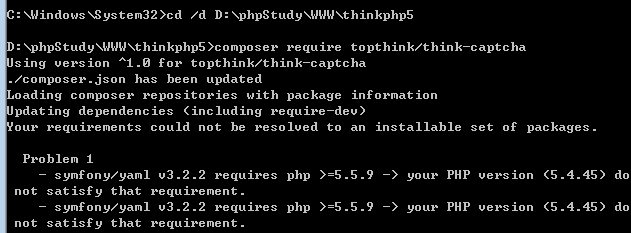

其实也有安装程序 Composer-Setup.exe 在官网下载 运行安装过程如果不出错 是最方便的,我使用时出错了 就试着手动安装 过程写出来,希望对大家有帮助 欢迎批评和指正!
composer手动安装到windows的更多相关文章
- 将Apache手动安装成Windows的服务
将Apache手动安装成Windows的服务 可以选择在安装Apache时自动将其安装为一个服务.如果选择"for all users",那么Apache将会被安装为服务. 如果选 ...
- 将Apache2.4手动安装成Windows的服务
将Apache2.4手动安装成Windows的服务 可以选择在安装Apache时自动将其安装为一个服务.如果选择"for all users",那么Apache将会被安装为服务. ...
- composer 手动安装及简单使用 windows
1.配置系统变量 Path 计算机->高级系统设置->环境变量->找到系统变量Path 双击 加入 ;php根目录地址:php中ext地址 如 :“;D:\phpStudy ...
- Composer 手动安装
Linux/Mac 环境 sudo wget -O /usr/local/bin/composer https://dl.laravel-china.org/composer.phar sudo ch ...
- windows下手动安装composer并配置环境变量
windows下手动安装composer并配置环境变量 转载地址: https://my.oschina.net/7sites/blog/209997 之前发表过一篇如何为composer设置代理 ...
- [php]Windows环境下Composer的安装教程
方法一: 下载Composer-Setup.exe后安装,它会自动搜索 php.exe 路径, 如果找不到,则手动添加路径. Windows安装Composer 方法二: 如果出现如下错误,说明伟 ...
- windows下手动安装和配置xamarin
安装xamarin xamarin官方给出了两种安装方式,自动安装和手动安装. 自动安装比较简单,到http://xamarin.com/download下载xamarininstaller.exe ...
- windows MySQL 5+ 服务手动安装
一.手动安装mysql 1.准备一个mysql免安装版本(把原来安装好的版本复制一份即可.一次安装多次使用^_^),将mysql复制到指定目录. 2.配置my.ini文件(本例使用的是5.0.22版本 ...
- 手动将MySQL服务安装到windows中
我的系统是win7 x64,mysql版本5.6 (网上的老教程很多都没用了,版本太旧,这是我自己总结出来的方法) 下载zip包的mysql可以获得最新版本,还可以免安装,好处多多,但是要把mysql ...
随机推荐
- UISprite
[UISprite] UISprite用于引用一个UIAtlas中的sprite. 此脚本最强大的功能是Sprite Type,主要指定在需拉伸图片时的行为,它有以下几种值: 1)Simple:普通拉 ...
- SaltStack 运行机理特点
SaltStack 运行机理特点 1.实时通讯(REAL-TIME COMMUNICATION) 所有 Salt minions 接收命令都是同时的,这意味着控制 10 个或者 10000 个系统所消 ...
- Oracle 下基于 DBMS_RESOURCE_MANAGER 包估算数据库存储 IO 性能
:first-child { margin-top: 0; } blockquote > :last-child { margin-bottom: 0; } img { border: 0; m ...
- 回顾2017系列篇(三):UX设计大会,都预示了哪些设计趋势
2017已接近尾声,在这一年中,无数的UX大会和设计大会在世界各地召开.每一场会议的召开,都是界内精英人士经验的交流和智慧的碰撞.虽然2017年的会议都已过去,但每场会议上的话题探讨,尤其是界内精英们 ...
- UEFI下win10+Ubuntu双启动后完全纯净卸载Ubuntu,重建BCD
以下内容操作具有风险,操作前请提前备份数据.建议由有丰富经验的人使用,需要掌握diskpart. 背景 使用ubuntu+win10 dual boot后,需要重置回纯净win10系统. BCD是Bo ...
- mysql:查询数据库版本的几种方式
Mysql版本: 登入数据库的时候: select @@version; select version(); mysql> select @@version; +-----------+ | @ ...
- javascript -window与document 待整理
window对象和document对象的区别一般来讲,一个window里就是一个document,但是,iframe里面也可以装个document,在iframe里面就有区别了 alert(docum ...
- jdk1.7 环境变量配置
Windows系统中设置环境变量如下图右击“我的电脑”,选择“属性”. 点击“高级”选项卡,选择“环境变量”. 在“系统环境变量”中设置上面提到的3个环境变量,如果变量已经存在就选择“编辑”,否则选 ...
- modifiers标量调节器插件的定义和使用
在插件目录plugins里新建文件 modifier.插件名.php文件(如 modifier.插件名.php)例:function smarty_modifier_test($utime, $for ...
- 【转载】redis优化配置和redis.conf说明
转载地址:http://blog.csdn.net/luozhonghua2014/article/details/40568707?utm_source=tuicool&utm_medium ...
